導入
適切な計画なしに2台のノートパソコンを管理することは煩雑になりがちです。通勤者、リモートワーカー、技術愛好家、およびゲーマーは、頻繁にデバイス間を切り替えることになるかもしれません。しかし、ノートパソコンを切り替えることは、必ずしもフラストレーションに満ちたものではありません。適切な戦略を用いれば、切り替えをシームレスで効率的にすることが可能です。このガイドでは、2台のマシン間の移行を途切れなく行えるようにするための実践的なヒントとツールについて説明します。
最初に、ユーザープロファイルの設定について説明します。これは、どこに行っても自分のパーソナライズされた環境を持ち歩けることを保証する重要なステップです。次に、周辺機器への迅速なアクセスに役立つKVMスイッチなどのハードウェア支援について掘り下げていきます。データを迅速に移動させ、効果的な組織に関するアドバイスを提供することで、紹介する戦略を充実させます。ガイドの最後には、一般的な懸念とその解決策に関するFAQを掲載しています。

両方のノートパソコンにユーザープロファイルを設定する
2台のノートパソコンを切り替える際には、ユーザープロファイルを作成することが基本です。これにより、設定、アプリケーション、およびファイルが両方のマシンでいつでもアクセス可能になります。
- 基本的なオペレーティングシステム: 各ノートパソコンに同一のユーザープロファイルを作成することから始めます。同じユーザー名と似た設定を使用して一貫性を保ちます。Windows、macOS、Linuxのいずれを使用する場合でも、同じ資格情報と設定でプロファイルを作成すると、移行が容易になります。
- クラウドストレージ: Googleドライブ、OneDrive、iCloudなどのクラウドサービスを利用して、必要なフォルダーを自動的に同期します。これにより、デスクトップのレイアウト、文書、およびダウンロードが両方のデバイスで一致することを保証します。
- 共有アプリケーション: 両方のノートパソコンに同じアプリケーションをインストールします。これにより、機能の差異を最小限に抑えることができます。可能な限りクラウドベースのアプリケーションを使用して、デバイス間でデータの一貫性を保ちます。
次に、ハードウェアの体験を向上させるために、KVMスイッチが非常に便利であることを説明します。このツールがどのように迅速なハードウェア共有をサポートするかを探ってみましょう。
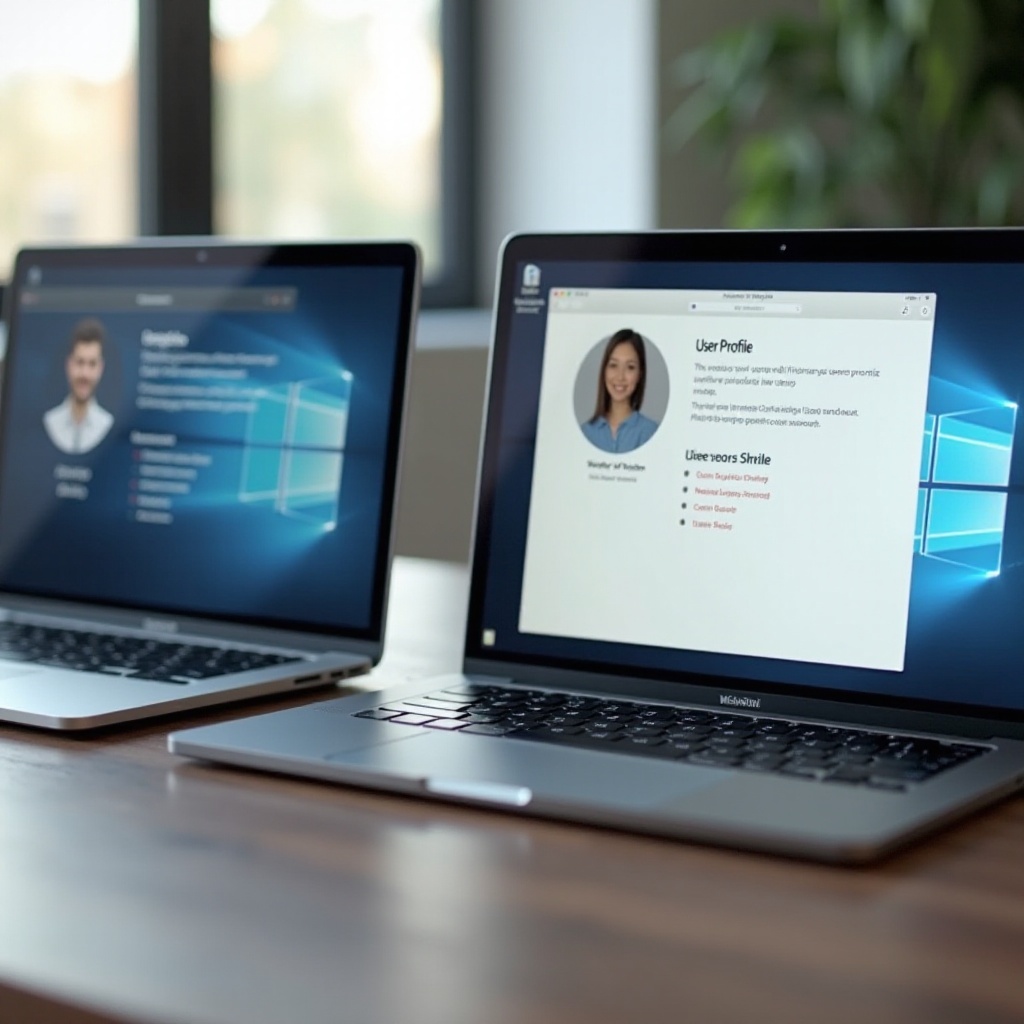
迅速なハードウェア共有のためにKVMスイッチを使用する
KVM(キーボード、ビデオ、マウス)スイッチは、1セットの周辺機器で複数のデバイスを制御する必要がある人にとって貴重な資産です。
- 単一の周辺機器セット: KVMスイッチを使用すると、1セットのキーボード、マウス、およびモニターで両方のノートパソコンを使用できます。このセットアップは、ハードウェアを手動で切り替える必要を減らし、手と目を一箇所に留めるのに最適です。
- 簡単な切り替え: 多くのKVMスイッチには、システム間での制御を切り替えるためのシンプルなトグルボタンやホットキーのシーケンスが付属しています。この機能により、移行がほぼ瞬時に行なえます。
- コスト効果の高いソリューション: KVMスイッチはさまざまな価格帯で提供されています。予算内で利用可能なモデルでも、日常使用において信頼性の高いパフォーマンスを提供します。
ハードウェアのセットアップが固まったら、データと設定を統一するためにソフトウェアを活用することが重要になります。次に、統一されたエクスペリエンスを作成するための最高のソフトウェアソリューションを見てみましょう。

統一されたソフトウェアソリューション
ソフトウェアは、ノートパソコン間のワークフローを同期させる上で重要な役割を果たします。考慮すべき主要なソフトウェアソリューションは以下の通りです:
- リモートデスクトップツール: TeamViewer、AnyDesk、Chromeリモートデスクトップなどのツールは、ノートパソコンへのリモートアクセスを提供します。物理的にそこにいなくてもワーク環境を制御する必要がある場合に必須です。
- 同期ソフトウェア: Resilio SyncやMicrosoftのSyncToyなどのアプリケーションは、クラウドサービスに頼らずに2台のノートパソコン間でファイルやフォルダーを同期させるのに役立ちます。
- パスワード管理ツール: デバイス間での安全かつ同期されたログイン資格情報の維持は重要です。LastPass、1Password、Dashlaneなどのサービスを使用してパスワードを同期させ、両方のノートパソコンでのセキュアなアクセスを確保します。
私たちのユーザーエクスペリエンスを統一するための重要なソフトウェアをカバーしたので、次にノートパソコン間のデータ転送をシームレスかつ効率的に行う方法を探ります。
簡単なデータ転送技術
適切な方法を用いれば、ノートパソコン間のデータ転送は迅速かつ簡単になります。
- USBドライブと外付けハードドライブ: これらの従来の方法は依然として信頼性があります。ファイルが整理されており、デバイスがウイルスフリーであることを確認した後に転送します。
- ネットワーク共有: 両方のノートパソコンが同じネットワーク上にある場合、共有フォルダーを設定してファイルを迅速に転送することができます。この方法は大量のデータ転送に非常に効率的です。
- BluetoothとWi-Fi Direct: 小さなファイル転送には、BluetoothまたはWi-Fi Directが無線ソリューションを提供します。ほとんどの最新のノートパソコンにこれらの方法は内蔵されており、追加のハードウェアやソフトウェアは必要ありません。
データ転送のセットアップがシームレスになったら、効率を維持するために整理整頓が不可欠です。ワークフローを改善するための組織のヒントを掘り下げていきましょう。
効率のための組織のヒント
良い組織は、2台のノートパソコンを切り替える経験を良くも悪くもします:
- 一貫性のあるファイル構造: 両方のノートパソコンで同じファイル構造を維持します。この一貫性により、文書を見つけるための時間が最小限に抑えられます。
- デスクトップの整理: デスクトップを綺麗に保ちます。フォルダーとサブフォルダーを使用して混乱を防ぎ、デスクトップが互いに一致するようにします。
- 定期的な同期とバックアップ: データを定期的に同期し、バックアップを取ります。一方のノートパソコンで行った変更がもう一方にも反映されるようにします。
これらの組織的な習慣は、効率的なワーク環境を維持するのに役立ちます。私たちの議論を簡単に総括し、残された疑問を解消するためのFAQで締めくくりましょう。
結論
2台のノートパソコンを切り替えることは、手間のかかる作業ではありません。統合されたユーザープロファイルの設定、KVMスイッチの活用、統一されたソフトウェアソリューションの採用、効果的なデータ転送方法の実装により、シームレスな移行が可能です。一貫したファイル構造と定期的な同期などの組織的な習慣は、ワークフローをさらに強化します。これらの戦略は、デバイス間を切り替える際に生産性と効率が失われないことを保証します。
よくある質問
2台のノートパソコン間でファイルを迅速に転送するにはどうすればよいですか?
ファイル転送は、外付けハードドライブ、ネットワーク共有、または小さなファイルサイズの場合はBluetooth/Wi-Fi Directを使用することで迅速化できます。両方のノートパソコンが同じネットワーク上にある場合、ネットワーク共有は特に大きなファイルに対して非常に効果的です。
デバイス間でデータを同期するための最良のソフトウェアは何ですか?
データ同期には、GoogleドライブやOneDriveなどのクラウドベースの同期、およびピアツーピア同期用のResilio SyncやSyncToyなどの優れたソフトウェアソリューションがいくつかあります。それらの機能と使いやすさにより、複数のデバイス間でのファイル管理が容易になります。
リモートデスクトップツールを使用する際にセキュリティ上の懸念はありますか?
リモートデスクトップツールを使用する際には、セキュリティが最も重要です。ソフトウェアを最新の状態に保ち、強力なユニークなパスワードを使用し、利用可能な場合は二要素認証を有効にします。さらに、信頼できるデバイスとネットワークにのみアクセスを許可します。
これらの戦略を採用することで、複数のノートパソコンをスムーズかつ安全に効率的に使用できるようになり、生産性を最大限に保つことができます。
よくある質問
2台のラップトップ間でファイルを迅速に転送するにはどうすればよいですか?
ファイル転送は、外付けハードドライブ、ネットワーク共有、またはBluetooth/Wi-Fi Directを使用して小さなファイルを転送することで迅速化できます。両方のラップトップが同じネットワークに接続されている場合、ネットワーク共有は特に大きなファイルに対して効果的です。
デバイス間でデータを同期するのに最適なソフトウェアは何ですか?
データ同期のための優れたソフトウェアとしては、Google Drive、OneDriveなどのクラウドベースの同期や、Resilio Sync、SyncToyなどのピアツーピア同期があります。これらのソフトウェアは、その機能性と使いやすさにより、複数のデバイス間でのファイル管理を容易にします。
リモートデスクトップツールを使用する際にセキュリティ上の懸念はありますか?
リモートデスクトップツールを使用する際には、セキュリティが最も重要です。ソフトウェアが最新の状態に保たれていることを確認し、強力でユニークなパスワードを使用し、利用可能な場合は二段階認証を有効にしてください。さらに、信頼できるデバイスとネットワークにのみアクセスを許可してください。